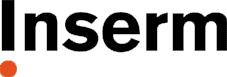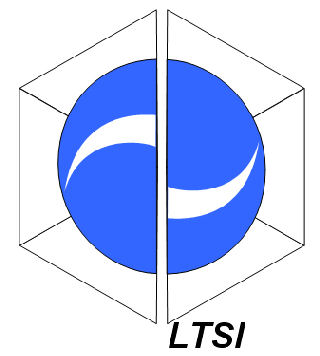News
Members
Publications
Software / Data
Job offers
Images / Videos
Collaborations
Conferences
Lab meetings: "Les partages de midi"
Practical information
Members Area
Next conferences we are in …





This shows you the differences between two versions of the page.
| Both sides previous revision Previous revision Next revision | Previous revision | ||
|
visages:visages_private:externaltools:start [2009/09/17 14:06] cmaumet |
visages:visages_private:externaltools:start [2009/09/22 17:45] cmaumet effacée |
||
|---|---|---|---|
| Line 1: | Line 1: | ||
| - | ====== Outils externes et autres astuces ====== | + | <html> |
| + | <div style="font-style:italic;font-size:large"> | ||
| + | <h1 style="color:red;"> | ||
| + | <b> | ||
| + | <center>Foire Aux Questions</center> | ||
| + | </b> | ||
| + | </h1> | ||
| + | </div> | ||
| + | </html> | ||
| ===== Comment utiliser cette page? ===== | ===== Comment utiliser cette page? ===== | ||
| Différentes options pour consulter : lire toutes les questions, ou, peut-être plus utile, utiliser soit les options de recherche de ton navigateur internet, soit le moteur de recherche de la page (en haut à droite). | Différentes options pour consulter : lire toutes les questions, ou, peut-être plus utile, utiliser soit les options de recherche de ton navigateur internet, soit le moteur de recherche de la page (en haut à droite). | ||
| Si l'information semble incomplète ou elle n'est plus à jour, essaye de l'améliorer! | Si l'information semble incomplète ou elle n'est plus à jour, essaye de l'améliorer! | ||
| + | |||
| + | ===== Comment uploader un fichier trop gros dans le wiki (>2Mo) ===== | ||
| + | |||
| + | == Description du problème : == | ||
| + | |||
| + | Lors de l'envoi d'un fichier dont la taille est supérieure à 2Mo, on est confronté à une restriction de PHP qui bloque les transactions pour des fichiers trop gros. | ||
| + | |||
| + | == Solution : == | ||
| + | |||
| + | Un moyen de contourner ce problème avec dokuwiki est d'utiliser le protocole webdav qui n'a pas de restriction sur la taille des fichiers. Ensuite, il reste à savoir où mettre ces fichiers.\\ | ||
| + | **Prérequis de cette solution :** avoir les droits pour accéder par webdav aux fichiers du wiki.\\ | ||
| + | |||
| + | **Première chose à comprendre :** où sont stockés les documents uploadés dans dokuwiki ?\\ | ||
| + | Dans la structure d'un site dokuwiki, tous les documents uploadés (presentation, tableur, etc) sont stockés dans le répertoire **data/media** en partant de la racine du site. A l'intérieur de ce répertoire, chaque **namespace** du wiki est traduit en **répertoire**. Donc si vous voulez mettre votre document dans un namespace particulier, il faudra le copier dans le répertoire correspondant.\\ | ||
| + | \\ | ||
| + | Note importante : Les **noms des documents** doivent être écrits **sans espace** et en n'utilisant que des **minuscules**.\\ | ||
| + | \\ | ||
| + | Une fois le fichier uploadé via webdav, il est désormais visible dans la liste des documents disponibles (icone "Ajouter des images et autres fichiers" dans la fenêtre d'édition d'une page du wiki).\\ | ||
| + | \\ | ||
| + | Exemple d'adresse webdav pour le wiki de l'équipe : **webdavs://webdav.irisa.fr/www.irisa.fr/htdocs/visages/wiki/data/media** | ||
| ===== C'est quoi ITK-SNAP? (What's ITK-SNAP?) ===== | ===== C'est quoi ITK-SNAP? (What's ITK-SNAP?) ===== | ||
| Line 52: | Line 81: | ||
| Sous ubuntu un disque dur externe branché en USB est détecté automatiquement et monté. Une icône apparaît sur le bureau et il est possible de parcourir les dossiers. Le problème survient lorsque l'on écrit sur le disque, par défaut les fichiers créés sont attribués à l'utilisateur root. Ceci peut être problématique, notamment dans le cas où l'on écrit un fichier sur le disque et que l'on souhaite le modifier par la suite. | Sous ubuntu un disque dur externe branché en USB est détecté automatiquement et monté. Une icône apparaît sur le bureau et il est possible de parcourir les dossiers. Le problème survient lorsque l'on écrit sur le disque, par défaut les fichiers créés sont attribués à l'utilisateur root. Ceci peut être problématique, notamment dans le cas où l'on écrit un fichier sur le disque et que l'on souhaite le modifier par la suite. | ||
| - | ==== Solution ==== | + | == Solution == |
| [[visages:visages_private:externaltools:ubuntuExternalHDinNTFS:start|Solution détaillée]] | [[visages:visages_private:externaltools:ubuntuExternalHDinNTFS:start|Solution détaillée]] | ||
| Line 67: | Line 96: | ||
| * "ReadImage.cpp" -> Vous indiquez le chemin vers l'image PGM et il vous construira l'image lue (de leur type "ImageType"). | * "ReadImage.cpp" -> Vous indiquez le chemin vers l'image PGM et il vous construira l'image lue (de leur type "ImageType"). | ||
| * "WriteImage.cpp" -> Vous indiquez le chemin du fichier PGM que vous voulez écrire et l'ImageType remplie de vos pixels, un fichier PGM sera écrit. | * "WriteImage.cpp" -> Vous indiquez le chemin du fichier PGM que vous voulez écrire et l'ImageType remplie de vos pixels, un fichier PGM sera écrit. | ||
| + | |||
| + | ===== Comment écrire un binding python de sa bibliothèque C++ avec Boost::Python ? ===== | ||
| + | == Description du problème == | ||
| + | |||
| + | == Solution == | ||
| + | [[visages:visages_private:externaltools:c++LibBindingWithBoostPython:start|Solution détaillée]] | ||
| + | |||
| + | ===== Comment configurer SVN pour Eclipse sous Windows ===== | ||
| + | == Description du problème == | ||
| + | |||
| + | == Solution == | ||
| + | [[visages:visages_private:externaltools:svnForEclipseUnderWindows:start|Solution détaillée]] | ||
| + | |||
| + | |||
| + | |||